|
|   |
1>Sistema > Outros > Documentos Digitalizados
Acesso
Sistema > Outros > Documentos Digitalizados
Utilização
Anexar os documentos ou imagens para as cotas através da Fase de Recebimento de Documentação, da Ocorrência de Contemplação ou da Fase de Processo do Sinistro.
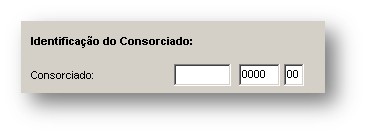
Descrição
Identificação do Consorciado
Consorciado - informe grupo-cota-versão ou clique no Botão ![]()
Selecione o critério da busca, informe o contexto da mesma, clique em ![]()
Confirme a Busca e em seguida clique no Botão ![]()
O sistema demonstra a tela para que seja selecionado o tipo de processo:
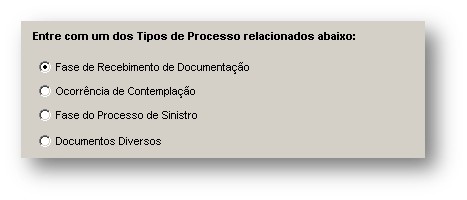
|Fase de Recebimento de Documentação| |Ocorrência de Contemplação| |Fase do Processo de Sinistro| |Documentos Diversos|
Fase de Recebimento de Documentação
Para inserir documentos para a fase 'Fase de Recebimento de Documentação' é necessário que haja para a cota o registro de no mínimo uma fase de recebimento de formulário, se não houver a opção permanecerá desabilitada.
Após selecionar o tipo de processo, clique em ![]()
O sistema demonstra a tela para que seja selecionada a ocorrência:
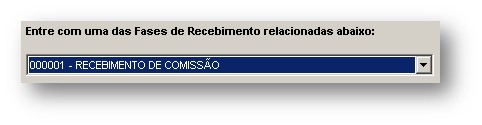
Após selecionar a ocorrência de contemplação clique em ![]()
O sistema demonstra a tela para que sejam inseridos os documentos e/ou imagens para a fase selecionada:
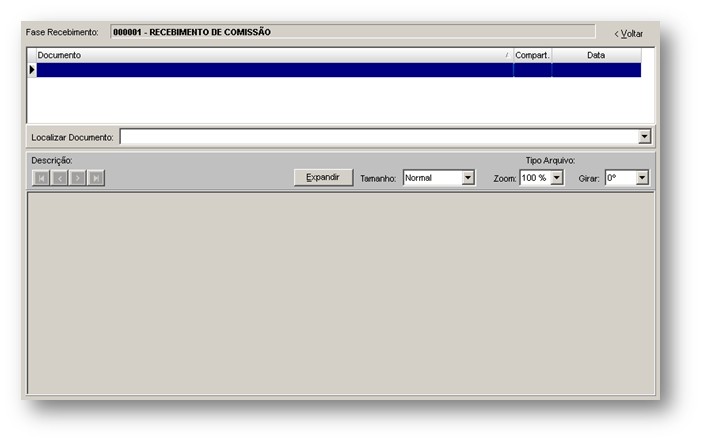
Para inserir a imagem ou o documento clique em![]()
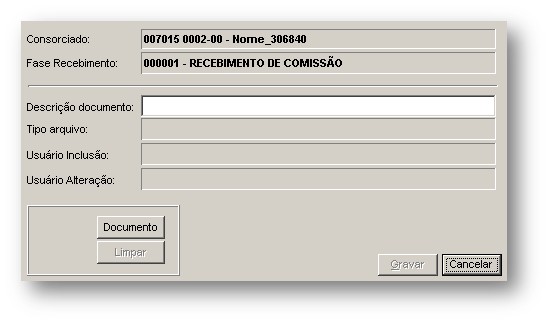
Insira o documento clicando em ![]()

Localize o documento e clique em ![]()
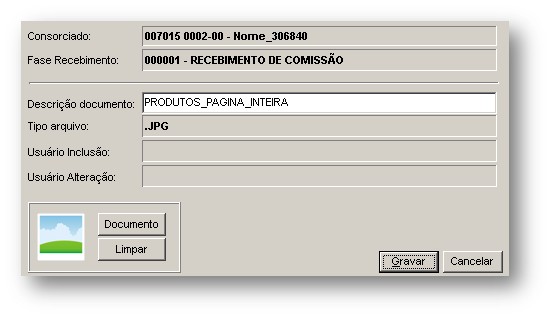
Conclua o cadastro clicando em ![]()
Na tela principal o sistema demonstra o documento inserido.
Imagem:
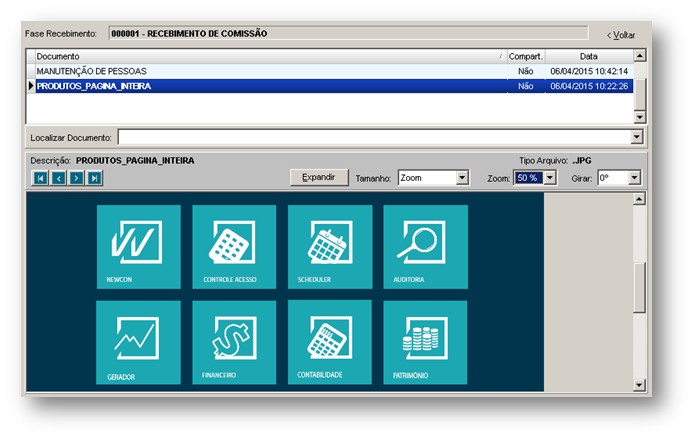
Documento:
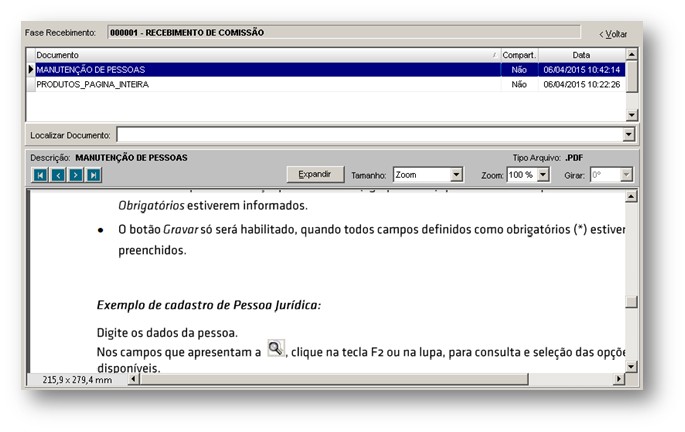
Esta opção só estará habilitada para inclusão de documentos, para cota contemplada que possua registro de uma ou mais fases de ocorrências de contemplação.
Após selecionar o tipo de processo, clique em ![]()
O sistema demonstra a tela para que seja selecionada a ocorrência:
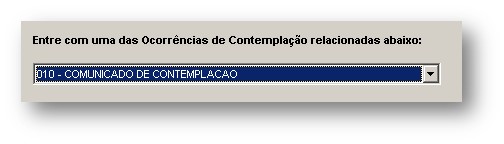

Após selecionar a ocorrência de contemplação clique em ![]()
O sistema demonstra a tela para que sejam inseridos os documentos e imagens para a fase selecionada:
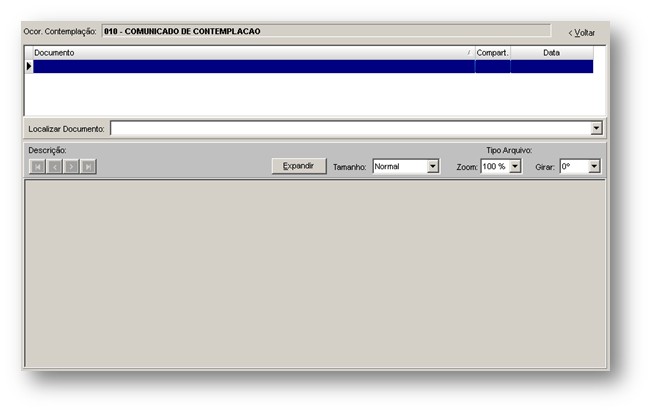
Para inserir a imagem clique em![]()

Insira a imagem clicando em ![]()
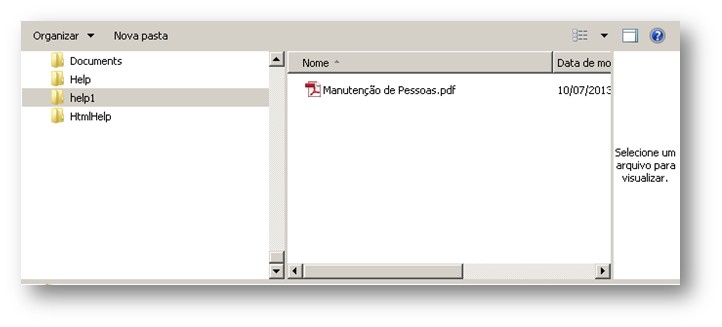
Localize a imagem e clique em ![]()

Conclua o cadastro da imagem clicando em ![]()
Na tela principal o sistema demonstra a imagem inserida.
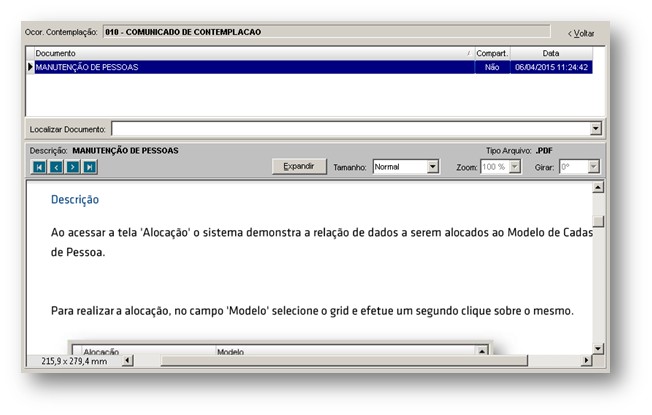
Para editar a imagem clique em![]()
Para excluir a imagem cadastrada clique em![]()
Quando há mais de um documento e/ou imagem cadastrado para a ocorrência é possível localizar clicando sobre ![]()
Para inclusão de documentos da fase do sinistro é necessário que a cota esteja no processo de sinistro e, que haja para a mesma o registro da fase de acompanhamento de sinistro.
Após selecionar o tipo de processo, clique em ![]()
O sistema apresenta a tela para que seja selecionada a fase de sinistro:
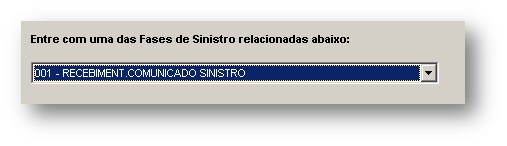
Após selecionar a fase de sinistro para a qual será incluído o documento ou a imagem clique em ![]()
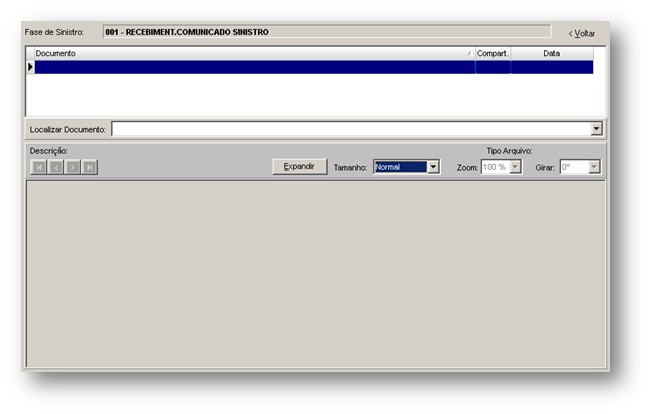
Para realizar a inclusão clique em![]()
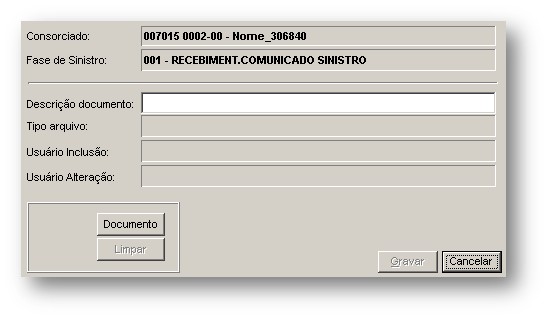
Clique em 'Documento' e inclua a imagem ou o documento.
Imagem
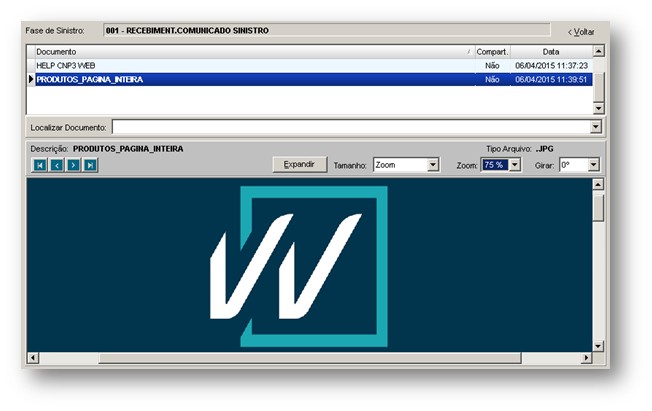
Documento
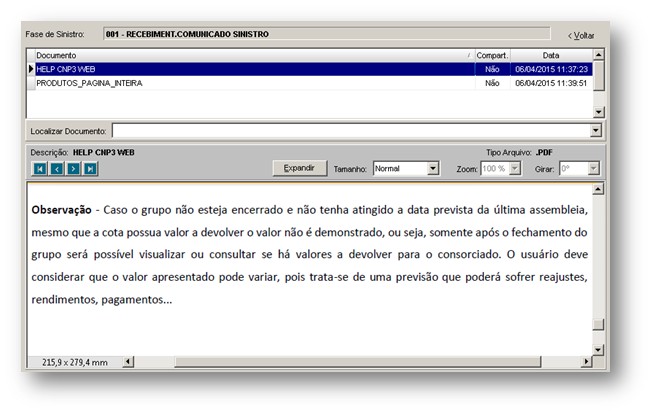
Para inserir documentos para esta opção não é necessário nenhum pré requisito, isto é, não há necessidade da cota estar contemplada, ou estar no processo de sinistro e nem mesmo possuir fase de recebimento de formulário registrada.
Após selecionar o tipo de processo, clique em ![]()
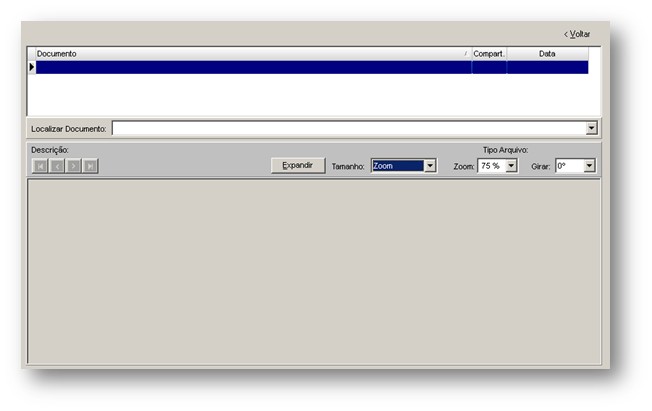
Para inserir o documento ou a imagem clique sobre o botão ![]()
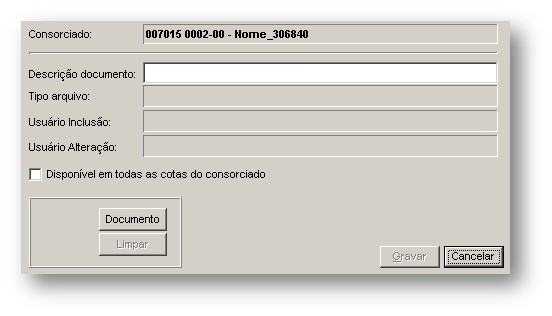
Disponível em todas as cotas do consorciado - este parâmetro, quando marcado, disponibiliza para as demais cotas do consorciado (se houver) o mesmo documento ou imagem digitalizada para a cota selecionada, este processo otimiza o tempo gasto com a inserção de documentos, já que ao marcar o parâmetro e inserir o documento para uma cota, o documento ou imagem é compartilhado com as denais cotas do consorciado. Ao incluir o documento e manter o parâmetro desmarcado, não haverá o compartilhamento de imagens, ou seja, será necessário incluir o documento para todas as cotas do consorciado.
Para inserir o documento, clique sobre o botão ![]()
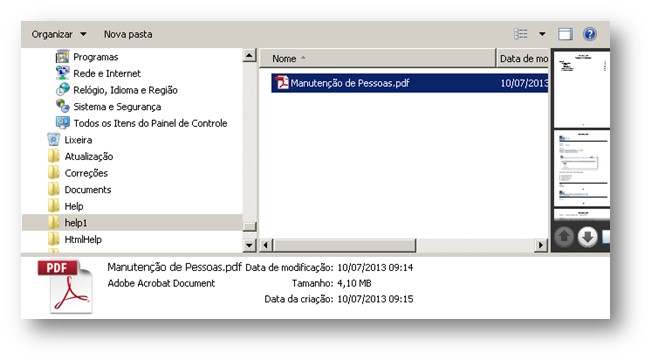
Localize o documento ou imagem e clique sobre o botão ![]()

Conclua o cadastro clicando sobre o botão ![]()
Quando ao inserir o documento ou imagem o campo 'Disponível em todas as cotas do consorciado' for marcado, no grid a coluna 'Compart.' demonstrará a informação 'Sim', esta informação indica que o documento é compartilhado com outras cotas do consorciado.
